Comprei recentemente um Western Digital My Book de 2 TB e liguei-o ao meu PC Windows em casa. Tudo estava funcionando muito bem até que decidi reiniciar o computador. Em vez de o Windows inicializar, eu simplesmente tenho uma tela preta e nada mais. Não consegui inicializar no Windows!
Inicialmente, achei que algo estava errado com o Windows e que precisaria executar um reparo no sistema ou algo assim. No entanto, como meu disco rígido externo estava na frente da minha unidade de DVD, desconectei-o para poder colocar o DVD do Windows. Quando eu fiz isso, de repente o PC inicializou!
Eu testei de novo e percebi que era o disco rígido externo que estava impedindo o Windows de carregar corretamente. Depois de brincar com várias configurações e fazer uma boa pesquisa, consegui resolver o problema. Neste artigo, vou percorrer os diferentes métodos que experimentei e espero que um deles funcione para você e se ajuste às suas necessidades.
Método 1 - Instalar qualquer driver
No caso do Western Digital My Book, tive que baixar e instalar o driver do Windows SES para que o Windows inicializasse corretamente. Esse driver permite a comunicação especial entre o seu PC e o Windows e permite alguns recursos extras no disco rígido. Também parece corrigir o problema de desligar o Windows durante o arranque!

Pode descarregar o Driver WD SES de 32 ou 64 bits aqui. Vá em frente e instale-o e veja se isso resolve o seu problema.
Método 2 - Suporte USB legado no BIOS
Outra maneira de corrigir o problema é entrar no BIOS e ajustar as configurações para Suporte USB legadoou Suporte legado a dispositivos USB. Algumas pessoas sugeriram desativá-lo, mas isso também significa que você não poderá usar um teclado ou mouse USB quando o computador estiver inicializando, o que pode ser um problema se o Windows parar de carregar um dia e você precisar navegar pelos prompts do DOS .
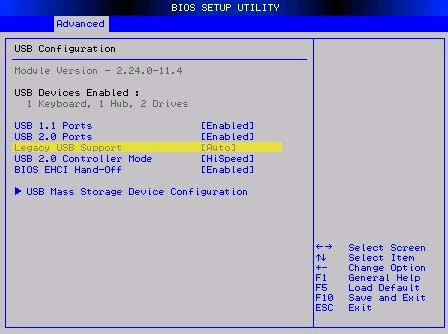
A outra coisa que você pode tentar em vez de desativar é configurá-lo para Auto. Se o modo Automático não funcionar, você pode tentar Desativar, mas tenha em mente que não conseguirá usar o mouse / teclado antes do carregamento do Windows.
Método 3 - Seqüência de inicialização
Enquanto você está no BIOS, você também deve verificar a ordem de inicialização. Se o USB de alguma forma foi movido para cima na sequência de inicialização, você também encontrará esse problema sempre que conectar um disco rígido USB ao seu computador.
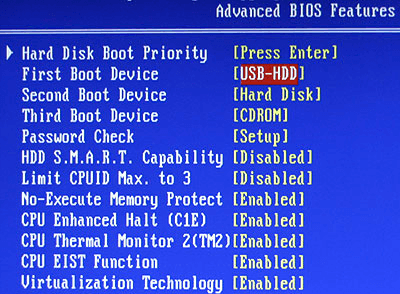
A tela de ordem de inicialização geralmente está em algum lugar em uma das páginas de opções avançadas, então você terá que navegar um pouco para encontrá-la. Certifique-se de mover USB-HDDou USBaté o final. Reinicie o sistema e veja se você está preso na tela preta ou não. Leia minha postagem em como alterar a ordem de inicialização no Windows.
Método 4 - Excluir arquivos ocultos
Você também deve abrir o disco rígido externo no Windows Explorer e verificar o que está oculto os arquivos são armazenados no diretório raiz. Se por acaso houver um boot.ini ou outros arquivos, tente excluí-los e reinicie o computador. Às vezes, quando você está copiando arquivos entre computadores, etc., alguns arquivos de sistema podem ser copiados para a unidade externa e, portanto, o Windows acha que seu dispositivo USB é um dispositivo de inicialização.
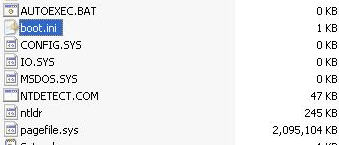
Se isso não funcionar, você pode tentar algo um pouco mais agressivo, que é o método 5.
Método 5 - Formato HD externo
Se você está apenas tendo a inicialização travada ao usar um disco rígido USB externo e nenhum outro dispositivo USB, então é definitivamente algum problema com o disco rígido. Nesse caso, você pode copiar todos os dados e executar um formato completo do disco rígido externo usando a ferramenta de formatação do Windows. Se você conectou seu HD USB a um sistema operacional diferente, como OS X ou Linux, ou se ele foi formatado usando um sistema de arquivos diferente que está causando problemas no Windows, você pode formatá-lo totalmente e ver se isso resolve o problema.
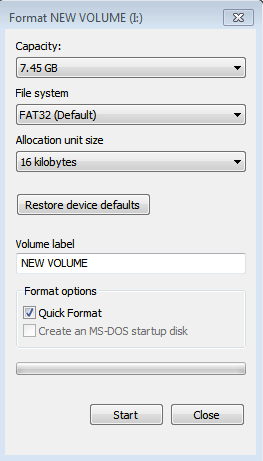
Eu sugeriria tentar o FAT32, já que é um disco rígido externo e não está marcando a caixa de formatação rápida. Isso garantirá que tudo seja excluído. Leia meu post sobre como formatar um disco rígido externo no formato FAT32. Se você quer ser hardcore, você sempre pode usar um programa como dban para limpar o disco completamente.
Método 6 - Porta USB diferente
Como nós Agora está ficando sem opções, você também pode tentar desconectar o HD e conectá-lo novamente em uma porta USB diferente. As chances são pequenas de que funcionará, mas você pode ser um dos poucos sortudos onde realmente funciona. Teoricamente, não importa qual porta você conecta, mas, por alguma razão estranha, isso funcionou para algumas pessoas.
Espero que um dos métodos mencionados acima leve você a um estado em que você não precisa desconectar seu disco rígido USB para inicializar o Windows corretamente. Se você corrigiu o problema usando um método diferente, poste-o nos comentários e nos informe. Aproveite!